- 近いうちに終わるADSLの代替のサービスを探している
- ストリーミングサービスや本格的なネットのゲームをしない
- 使用料は安い方がいい
- 光回線に必要な工事手続きは面倒
という方に、一般的にスマホで使う楽天モバイルを、自宅のインターネットの固定回線として使ってみる方法をおすすめします。
楽天モバイルは
- 回線データ使用量が少ない場合には0円、どんなに多く使っても約3,300円/月。
- 契約期間のしばりが無いため、使いにくい時には他の回線に変更しやすい。
- 工事不要。
というメリットがあります。
デメリットは
- 安定して速い光回線と比べると、遅い
- 地域によって電波が弱い場合がある
- 建物の中では電波が弱くなりがち
でも、ストリーミングサービスを使わず、ネット・メール・低画質のYouTubeなど以前からのネットの使い方なら、光回線までの速さは必要ないことが多いです。

楽天モバイルのSIMカードを、ルーターにセットして、自宅のインターネット固定回線として使う方法
をご紹介します。
わたしは
- 近いうちに終わってしまうADSLサービスの代わりに楽天モバイルを契約しました。
- SIMカードをルーターにセットして自宅の固定回線として使っています。
日常のインターネット(ネット閲覧、PCでYouTube動画、メール)では十分の速さで満足しています。
必要なモノ

- WN-CS300FR
- 楽天モバイルのSIMカード
- プラスドライバー
WN-CS300FR

楽天モバイルのSIMを差し込んで、自宅で固定回線として使うためのルーターです。
- Wi-Fiがついています。
- コンセントから電源をとります。
- 自宅の窓際などに置くと、楽天モバイル回線をルーターが受信します。
- そしてルーターについているWi-Fiで、自宅にインターネット環境を作ることができます。
特長としては
楽天モバイル回線(Band3)のみを受信し、au回線を受信しないように設定できます。
- au回線を受信すると、月に5GBまでのデータ通信量を使い切ると、通信スピードが1Mbpsと遅いスピードに制限されるためです。
- 楽天モバイル回線のみなら無制限(例えば1日で10GB以上など、よっぽど大量に通信しない限り)です。
- そのため、Band3のみ受信する機能は大切です。
バッテリーではなくコンセントから電源をとります。
- 持ち運びするならバッテリー式のモバイルルーターを選びます。
- 自宅で固定回線に使うなら、充電式はむしろ管理が煩雑です。
- バッテリーが古くなると安全性も心配する必要がありますから。
楽天モバイルのSIMカード

上から順番に台紙、標準SIM、microSIM、nanoSIMです。切り離して使います。いったん切り離しても再びはめることで、標準SIM~nanoSIMの変更ができます。
- スマホに差し込んで使うSIMカードはnanoSIMが一般的
- WN-CS300FRで使うSIMカードはmicroSIM
- 楽天モバイルを契約すると送られてくるSIMカードを台紙から切り離して使います。
- その台紙を保管しておけばSIMカードを再度はめなおせます。
- nanoSIM、microSIM、通常のSIMのいずれの大きさのSIMでも使えます。
プラスドライバー
WN-CS300FRの底の蓋のねじを外してSIMカードをセットします。

セッティング方法
楽天モバイルを契約すると送られてくるSIMカードは、microSIMの大きさで切り抜いておきます。
- もしnanoSIMにしてしまっても、はめなおしてmicroSIMにできます。
WN-CS300FRにSIMカードを取り付ける
プラスドライバーで、WN-CS300FRの底のねじを緩めて蓋をとります。

中にあるSIMカードをセットする銀色のカバーを、
- 指でスライドさせロックを解除し、
- 上に持ち上げて
カバーを開けます。

赤の線で囲んだ銀色のカバーを、赤の矢印の方向にスライドさせて、パカッと開きます。

SIMカードをセットするカバーを開いたところ。赤で囲んだ枠の下1/3に開いている蓋が見えます。
SIMカードの金属面が隠れるようにしてSIMカードをセットします。
カバーを閉じてSIMカードにかぶせます。

カバーを閉じたところ。

指でスライドさせてロックします。

カバーを上の方向にスライドさせてロックしたところです。1つ前の画像と比較すると、カバーが少し上の方向に移動したのが分かります。
WN-CS300FRの底の蓋をかぶせてねじで締めます。


WN-CS300FRの電源を入れる
- WN-CS300FRにACアダプターをつなぎ、コンセントにさします。
- しばらく待つと、WN-CS300FRの上面の電源ランプが点灯します。
PCのセッティング
Windows画面の右下のWiFiの画像をクリックします。
![]()
「IODATA-●●●●-2G」(●●●●は数字やアルファベットが表示されます)をクリックします。
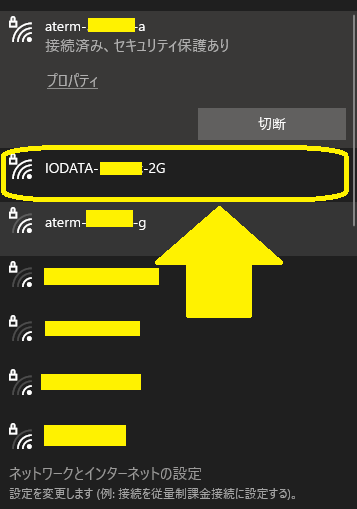
「接続」ボタンを押します。
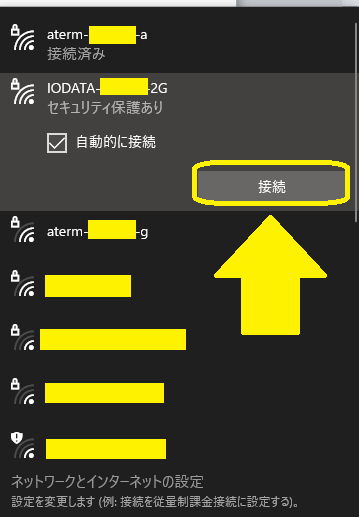
暗号キーを入力します。
- WN-CS300FRに付属している「無線LAN設定情報シート」に書かれている「パスワード/暗号キー」を入力します(本体の底面にも記載されています)。
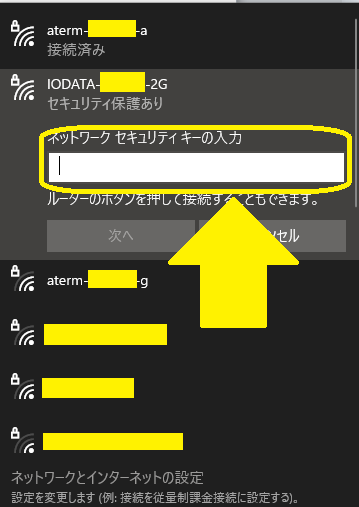

インターネット設定(APN設定)
au回線を使わずに楽天回線のみ使って、無制限に通信できるようにBand3のみ受信するように設定します。
ブラウザ上でURL
を入力し開きます。
- ユーザー名
- パスワード
を入力します。
これは付属する「無線LAN設定情報シート」の「設定画面ログイン用」に記載されています(本体の底面にも記載されています)。
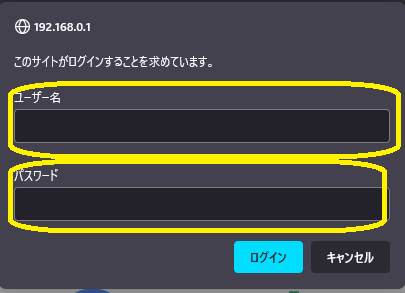
設定画面が開きました。
「インターネット」を開きます。
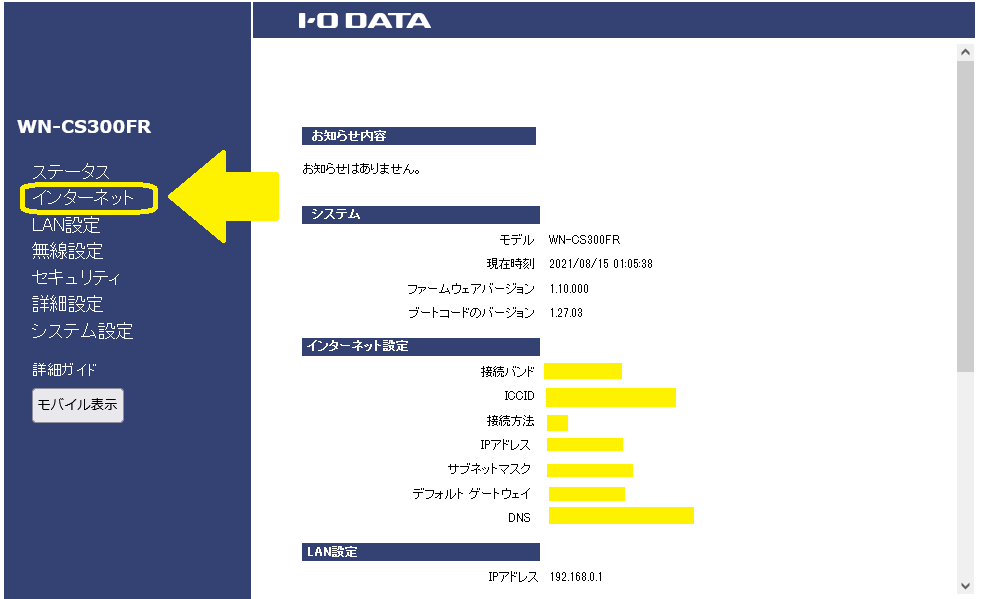
「プリセット」で「Rakuten UN-LIMIT」を選択し「設定」ボタンを押します(赤矢印)。
「詳細設定」をクリックします(黄矢印)。
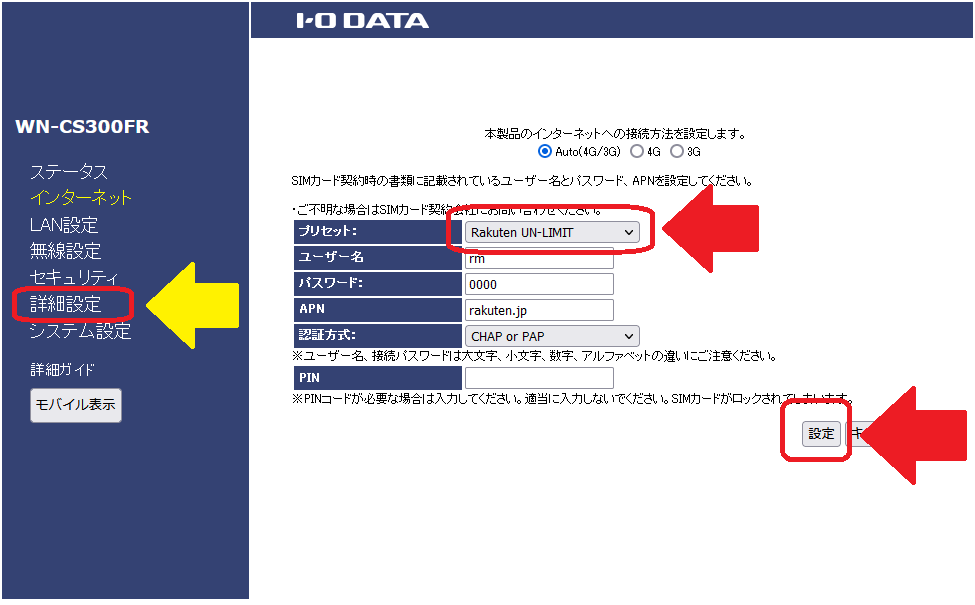
「利用バンド設定」タブをクリックします。
Band 3のみ使用し、他のバンドは使用しないようにチェックを入れます。
「設定」ボタンを押します。
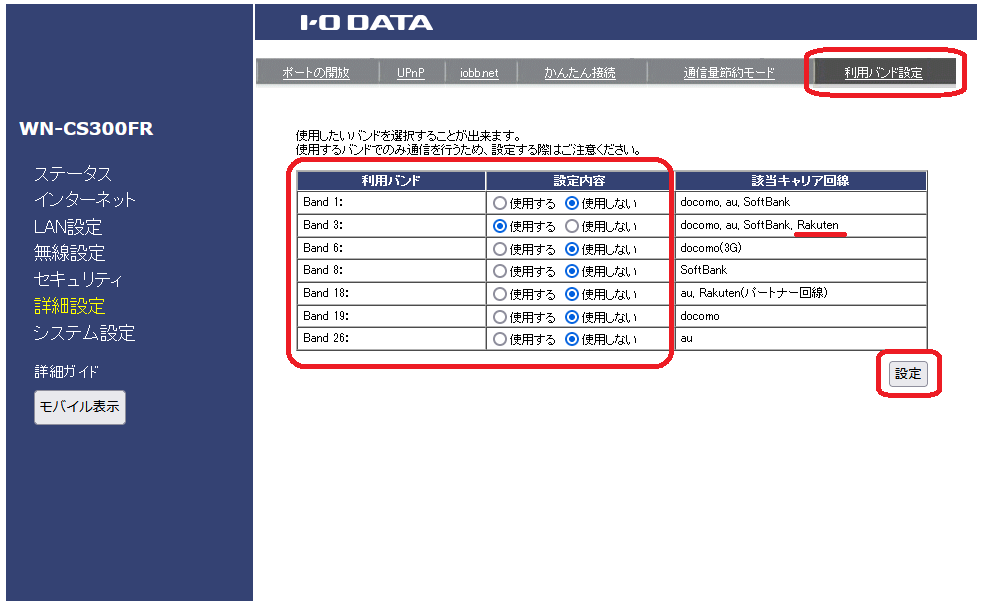

あとは普通に使うだけです。
もし受信が悪い時には、ルーターの設置場所を窓際など電波を受信しやすいところに移動しましょう。
楽天モバイルをWN-CS300FRで使ってみて

今までは12MbpsのADSL回線を使ってきました。
- 楽天モバイルでは、ほとんどの時間帯で20~40 Mbpsで逆に速くなりました。
- 夕方の一部の時間で1~5 Mbpsになることはありました。
- 利用する人が多かったからかもしれません。
光通信を契約すると5,000~6,000円(サービス期間終了後)かかります。
ストリーミングサービスやネットのゲームなどを使ってなければ、楽天モバイルの速さで十分です。
楽天モバイルの料金 約3,300円を考えると十分満足です。
住んでいる地域によって楽天モバイルの電波の強さが違います。
楽天モバイルの電波を十分に利用できるところに住んでいれば、コスパ良く利用できます。
- 楽天モバイルは3か月無料
- 使わなければ0円/月
です。
- 試してみて自宅で使いにくいことがわかれば、工事もありませんし、他の会社のサービスに変更しやすいのも魅力です。
- 引っ越しが多い方も、工事が不要なのが魅力です。
さいごに
楽天モバイルを自宅のインターネット固定回線として使う方法をご紹介しました。
- それほど速い回線は必要ない
- 楽天モバイルの回線が使える地域に住んでいる
場合には、楽天モバイルはコスパに優れたお得なインターネット回線です。

迷っている、探している方は一度試してみるのがオススメです。
この記事がみなさんに少しでもお役に立てるとうれしいです。
-
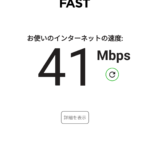
-
正式対応「してない」Androidで楽天モバイル【HTC U11 life】
続きを見る
-

-
【インターネット】ADSL終了。次は光がいいですか?【楽天モバイルにしました】
続きを見る

